כיצד להדגיש טקסט ב-PowerPoint
פאוור פויינט מִשׂרָד גיבור / / May 23, 2022

עודכן לאחרונה ב
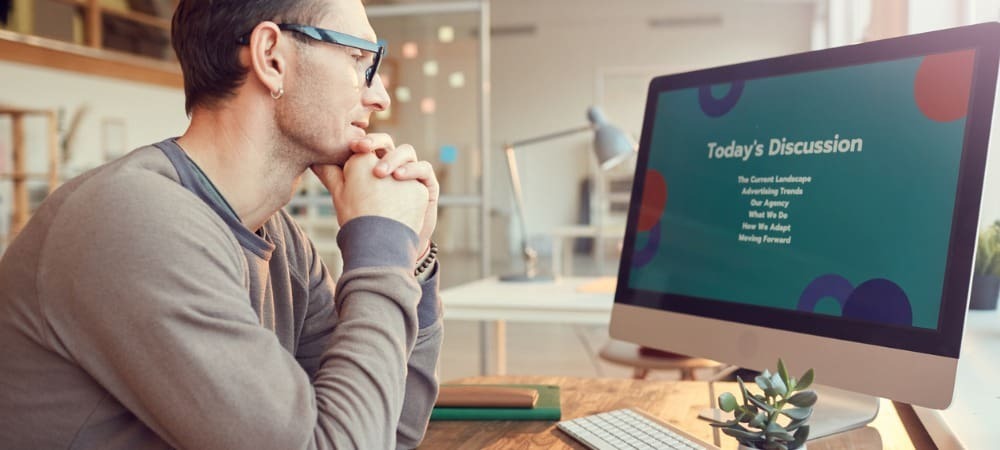
בגרסאות ישנות יותר של PowerPoint, הדגשת טקסט אינה קלה כפי שאתה חושב. אם אתה רוצה להדגיש טקסט ב- PowerPoint, קרא את המדריך הזה.
הדגשת טקסט ברוב מסמכי Microsoft Office היא מהירה וקלה. אם אתה משתמש ב- הגרסה האחרונה של Microsoft Office, זה גם פשוט לעשות ב-PowerPoint.
עם זאת, אם גרסת PowerPoint שלך ישנה יותר מ-PowerPoint 2019, הדגשת טקסט אינה קלה. למרבה המזל, יש כמה דרכים לעקיפת הבעיה.
אם ברצונך ללמוד כיצד להדגיש טקסט ב- PowerPoint, בצע את השלבים הבאים.
כיצד להדגיש טקסט ב-PowerPoint 2019 או 365
אם אתה משתמש ב-PowerPoint 2019 או שיש לך מנוי Microsoft 365, ואז הדגשת טקסט היא מהירה וקלה.
ישנן שתי דרכים עיקריות להדגשת טקסט ב-PowerPoint.
כיצד להדגיש טקסט נבחר ב- PowerPoint
השיטה הראשונה היא לבחור את הטקסט שברצונך להדגיש לפני החלת האפקט.
כדי להדגיש טקסט נבחר ב- PowerPoint:
- לחץ וגרור מעל הטקסט שברצונך להדגיש.

-
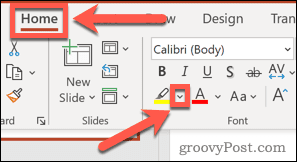 בתוך ה בית לשונית, לחץ על החץ למטה שליד צבע סימון טקסט כְּלִי.
בתוך ה בית לשונית, לחץ על החץ למטה שליד צבע סימון טקסט כְּלִי.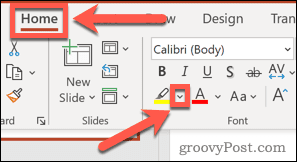
- לחץ על בחירת צבע ההדגשה.
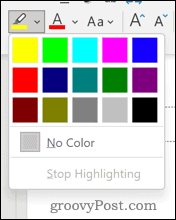
- הטקסט יודגש כעת.
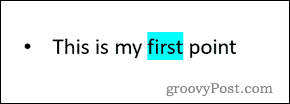
כיצד להדגיש טקסט בכל מסמך PowerPoint
אם יש לך כמה קטעי טקסט לאורך המסמך שברצונך להדגיש, אתה יכול להשתמש ב- צבע סימון טקסט כלי כמו עט.
כדי להשתמש בכלי צבע הדגשת טקסט ב-PowerPoint:
- ודא שלא נבחר טקסט במסמך שלך.
- לחץ על החץ למטה ליד צבע סימון טקסט כלי ב בית לשונית.
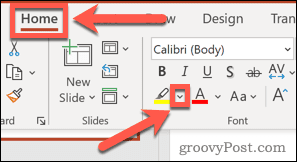
- בחר את הצבע שבו אתה רוצה להשתמש.
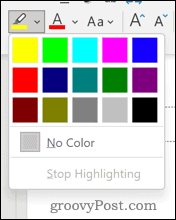
- לחץ וגרור מעל קטע טקסט שברצונך להדגיש.
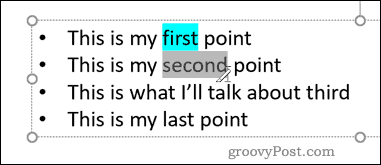
- כשתשחרר, הטקסט יודגש.
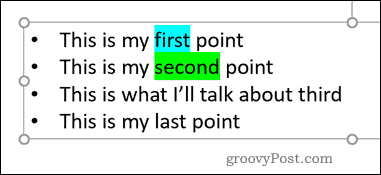
- חזור על שלבים אלה עבור כל טקסט אחר שברצונך להדגיש.
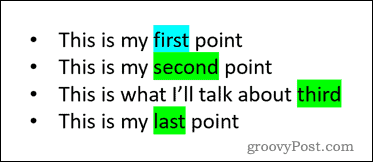
כיצד להדגיש טקסט בגרסאות קודמות של PowerPoint
אם אתה משתמש בגרסה קודמת של PowerPoint, ה צבע סימון טקסט הכלי אינו זמין. עם זאת, ישנן מספר דרכים בהן תוכל לעקוף זאת.
כל השיטות הללו צריכות לעבוד בכל גרסה של PowerPoint.
כיצד להדגיש טקסט ב-PowerPoint באמצעות Word
לא משנה באיזו גרסה של Word אתה משתמש, תוכל להדגיש טקסט. לאחר מכן תוכל להעתיק ולהדביק את הטקסט הזה ב-PowerPoint עם אפקט ההדגשה.
כדי להדגיש טקסט ב-PowerPoint באמצעות Word:
- פתח מסמך Word חדש.
- הקלד את המילה שברצונך להדגיש.
- לחץ וגרור מעל המילה כדי לבחור אותה.
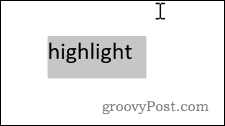
- בתוך ה בית לשונית, לחץ על החץ ממש מימין ל- צבע סימון טקסט סמל כלי.
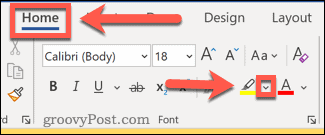
- בחר את הצבע שברצונך להדגיש איתו.
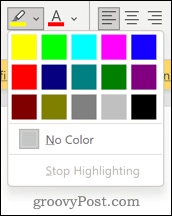
- הטקסט שלך יודגש כעת.
- לחץ וגרור שוב על הטקסט ולחץ Ctrl+C ב-Windows או Cmd+C ב-Mac כדי להעתיק את הטקסט.
- חזור למסמך PowerPoint שלך, והצב את הסמן במקום שבו אתה רוצה שהטקסט יופיע.
- ללחוץ Ctrl+V אוֹ Cmd+V כדי להדביק את הטקסט במקום.
- אם ההדגשה לא מופיעה, לחץ על אפשרויות הדבקה סמל.
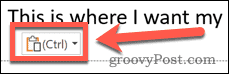
- הקלק על ה המשך לעצב את המקור סמל.
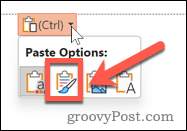
- הטקסט שלך אמור להופיע כעת מודגש.
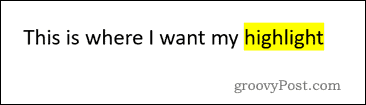
כיצד להדגיש טקסט ב-PowerPoint באמצעות צורות
דרך נוספת להדגיש את הטקסט שלך היא להשתמש ב- צורות כְּלִי. זה מאפשר לך ליצור מלבן צבעוני מאחורי הטקסט שלך.
כדי להדגיש טקסט באמצעות כלי הצורות:
- ראשית, לחץ על לְהַכנִיס לשונית.
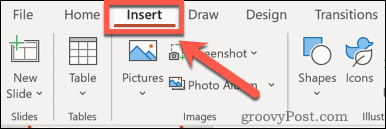
- לחץ על צורות ובחר באפשרות הראשונה מתחת מלבנים.
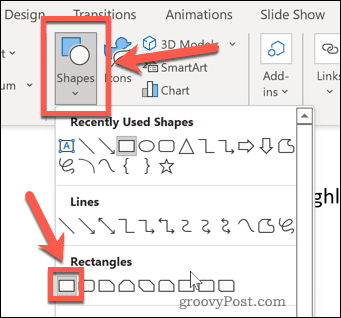
- לחץ וגרור כדי לצייר מלבן המכסה את המילה.
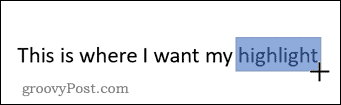
- המילה תיעלם מאחורי המלבן, אבל נתקן זאת בקרוב.
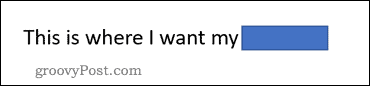
- כעת לחץ על פורמט צורה. אם אינך יכול לראות את התפריט הזה, לחץ על הצורה כדי להופיע.
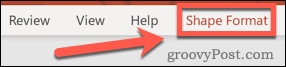
- נְקִישָׁה מילוי צורה ובחר את הצבע הרצוי.
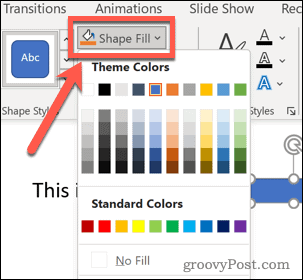
- לחץ על מתאר צורה ובחר אין מתאר.
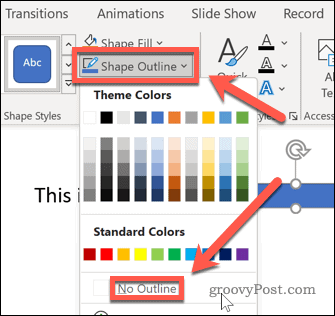
- לבסוף, לחץ על שלח אחורה כדי לשים את המלבן מאחורי הטקסט שלך.
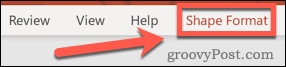
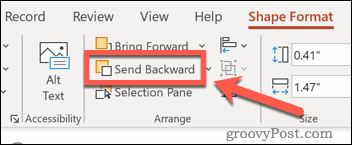
- הטקסט שלך אמור להופיע כעת מול המלבן.
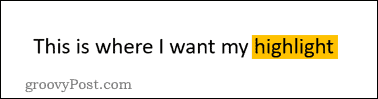
כיצד להדגיש טקסט ב-PowerPoint באמצעות אפקט הזוהר
אתה יכול גם להחיל אפקט זוהר על מילה ב-PowerPoint. זה ייצור אפקט דומה להדגשה.
כדי להוסיף אפקט זוהר ב-PowerPoint:
- בחר את הטקסט שברצונך להדגיש.
- לחץ על פורמט צורה.
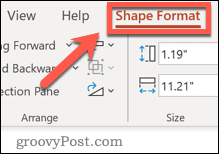
- הקלק על ה אפקטי טקסט סמל.

- כעת לחץ על לַהַט ובחר אחד מה וריאציות זוהר. לחץ על עוד צבעי זוהר כדי לבחור צבע אחר.

- הטקסט שלך יודגש כעת, כשההדגשות ילכו אחרי צורת האותיות.
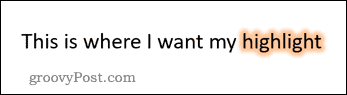
עיצוב טקסט יעיל ב- PowerPoint
לדעת כיצד להדגיש טקסט ב-PowerPoint שימושי במיוחד אם אתה משתמש בגרסה ישנה יותר של היישום.
למרות כמה גרסאות חסרות כלי הדגשה, עדיין יש הרבה שאתה יכול לעשות אפילו במהדורות הפחות מעודכנות של PowerPoint. אתה יכול הוסף וידאו למצגת PowerPoint לתת לו יותר משיכה ויזואלית. שינוי גודל השקופיות שלך ב-PowerPoint יכול לגרום למצגת שלך לבלוט מהקהל.
וכמובן, מי יכול להתנגד משתמש במעברי שקופיות ב-Powerpoint?
כיצד למצוא את מפתח המוצר של Windows 11
אם אתה צריך להעביר את מפתח המוצר של Windows 11 או רק צריך אותו כדי לבצע התקנה נקייה של מערכת ההפעלה,...
כיצד לנקות את המטמון של Google Chrome, קובצי Cookie והיסטוריית גלישה
Chrome עושה עבודה מצוינת באחסון היסטוריית הגלישה, המטמון והעוגיות שלך כדי לייעל את ביצועי הדפדפן שלך באינטרנט. זה איך לעשות...
התאמת מחירים בחנות: איך להשיג מחירים מקוונים בזמן קניות בחנות
קנייה בחנות לא אומרת שאתה צריך לשלם מחירים גבוהים יותר. הודות להבטחות התאמת מחיר, תוכלו לקבל הנחות מקוונות בזמן הקניות ב...
כיצד להעביר מנוי לדיסני פלוס במתנה עם כרטיס מתנה דיגיטלי
אם נהנית מדיסני פלוס וברצונך לחלוק אותו עם אחרים, הנה איך לקנות מנוי דיסני+ מתנות עבור...



